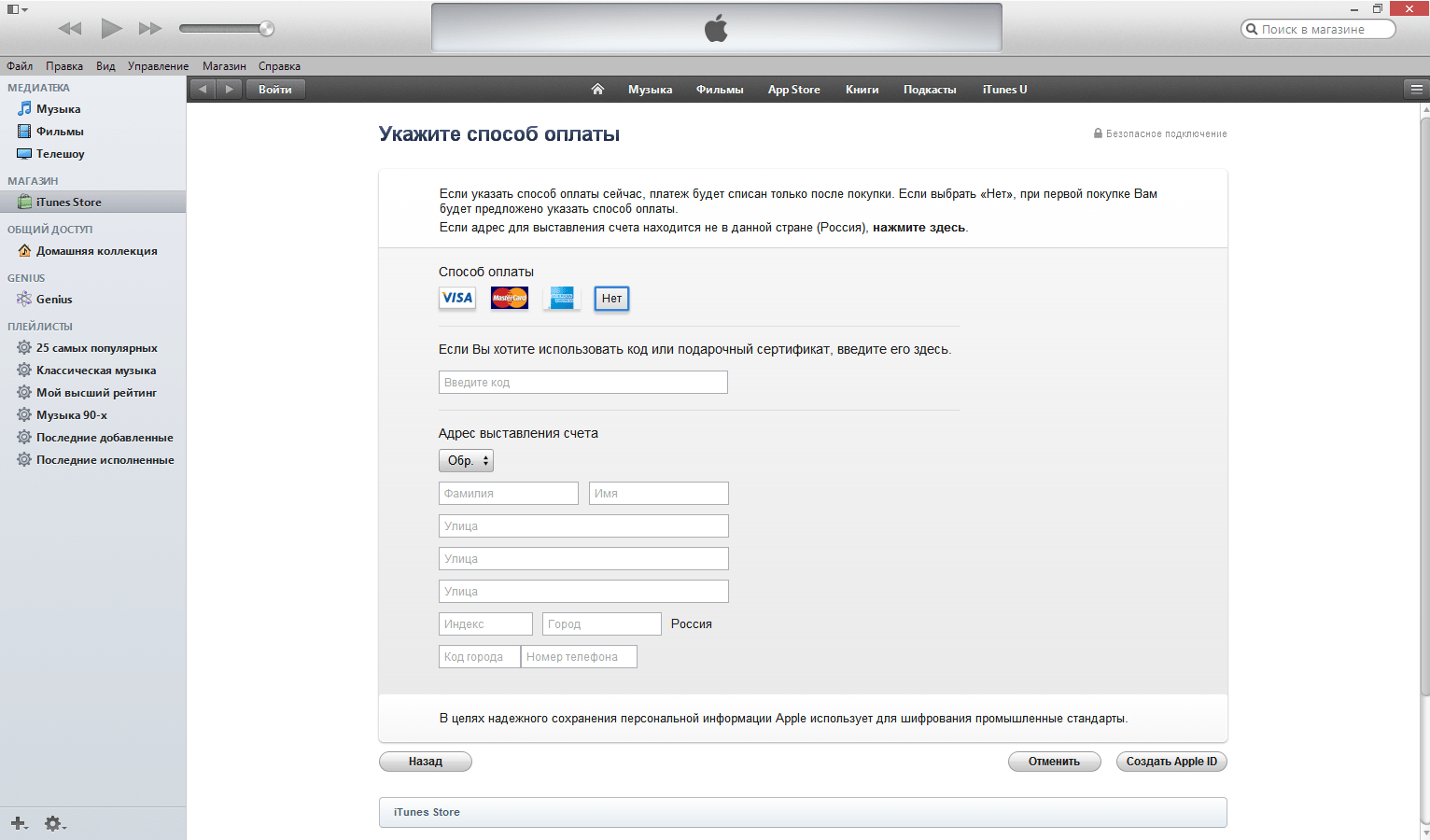Что такое iTunes: для чего нужен и как им пользоваться
Чтобы начать работу с iTunes, вам нужно зайти на сайт Apple и скачать программу. Далее необходимо открыть его и авторизоваться, введя данные, полученные при регистрации Apple ID. Теперь давайте немного настроим iTunes под себя:
- Чтобы отобразить боковое меню, нажмите комбинацию клавиш Ctrl+S
- Нажмите Ctrl+B, чтобы отобразить верхнее меню.
Через верхнее меню находим пункт «Настройки -> Источники» и ставим галочки напротив нужных вам носителей.
Теперь вы можете попробовать подключить iPhone к компьютеру с помощью USB-кабеля или Wi-Fi. Хотя наша медиатека пока пуста, нам нужно убедиться, что программа видит устройство и у нас не возникнет проблем в будущем. На этом этапе мы можем синхронизировать устройства для резервного копирования телефона на компьютер.
iTunes
Скачайте последнюю версию для Windows.
Теперь на вашем компьютере с macOS Catalina установлены новейшие развлекательные приложения. Обновите свою систему сегодня и получите доступ к своей любимой музыке, фильмам, телешоу и подкастам. Подключайтесь к Apple Music и слушайте миллионы треков или загружайте их на свое устройство для прослушивания в автономном режиме. И без рекламы.
Скачать iTunes для 64-битной Windows
Вам нужна 32-битная версия для Windows?
Как сбросить все настройки iPhone через iTunes?
Если ваш iPhone часто зависает или вы просто решили его продать, с помощью iTunes вы сможете быстро и легко удалить все данные и восстановить заводские настройки.
Примечание! Восстановление программного обеспечения iOS на iPhone удаляет все данные и настройки! Обязательно сделайте резервную копию перед перезапуском!
Чтобы сбросить настройки:
- Откройте iTunes на своем компьютере.
- Подключите телефон через USB.
- Выберите «iPhone», когда он будет выделен в программе.
- В разделе «Настройки» нажмите «Обзор» → «Восстановить».
- Подтвердите сброс еще раз, нажав «Восстановить» в появившемся окне».
- После подтверждения в iTunes все настройки телефона сбрасываются и устанавливается последняя версия iOS.
- После восстановления телефон перезагружается.
Как пользоваться iTunes
Программа скачивается на ПК под конкретную операционную систему. Это может быть Mac или Windows. После этого вам необходимо запустить программное обеспечение и войти в систему с помощью своего Apple ID или создать новую учетную запись.
С подпиской Apple Music вы можете добавлять музыку и видео в свою музыкальную библиотеку, слушать радио, прямые телепередачи, подкасты и в полной мере пользоваться услугами Apple. Когда вы синхронизируете iTunes с другими устройствами, доступ осуществляется через родные приложения Apple.
Установка и первый запуск: как создать аккаунт
- если у пользователя уже есть учетная запись Apple ID, просто войдите в учетную запись;
- если регистрация еще не состоялась, в разделе «Библиотека» нажмите «Войти в iTunes Store» и нажмите «Создать новый Apple ID»;

- затем нужно ввести действующий адрес электронной почты и придумать пароль;

- заполнить анкету, указав проверочные вопросы и ответы на них;

- после того, как укажем реквизиты платежа (или нажмем «Нет», чтобы сделать это позже) и заполним форму;

- по завершении регистрации сервис Apple отправит на указанную почту проверочный код; вы должны ввести его на следующей странице регистрации в iTunes.
После этого пользователь получит полный доступ ко всем доступным разделам.
Доступ ко всему аудиоконтенту осуществляется через подписку Apple Music. При первой регистрации вы можете воспользоваться пробным периодом — один календарный месяц, все функции сервиса будут бесплатными.
Наполнение «Медиатеки»
Это настраиваемый каталог плейлистов, в котором вы можете сортировать добавленное аудио по различным функциям, включая альбомы, исполнителей, жанры и т д. Слева есть удобное меню, с помощью которого можно отсортировать весь контент.

С помощью удобной сортировки можно настроить внешний вид каталога и отображать, например, только музыку.

Вы можете использовать Медиатеку, только если у вас есть доступ к каталогу, который появляется при подписке на одну из подписок. Это может быть пробный период, но реквизиты для оплаты все же необходимо указать.
Как отменить подписку
Вы можете отменить подписку через Apple Music на любом устройстве или через программное обеспечение. В iTunes нужно зайти в свой профиль и прокрутить страницу вниз до раздела «Настройки». Далее нажмите «Управление» напротив «Подписки» и отметьте любую из подключенных.
Как сменить пароль
Чтобы изменить пароль, вам необходимо:
- выбрать в пользовательском меню раздел «Аккаунт» и нажать «Просмотр», чтобы перейти на нужную страницу;

- в профиле выберите «Редактировать на appleid.apple.com» — программа перенаправит вас на сайт, где нужно авторизоваться и ответить на два проверочных вопроса;

- на странице Apple ID в подразделе «Безопасность» нажмите «Изменить пароль»;

- заполните форму и подтвердите действие.

Любые изменения аккаунта происходят на сайте, поэтому требуется стабильное интернет-соединение.
Как установить iTunes на компьютер
IPad: что это такое и для чего он нужен
iPod и iPad не совместимы с iTunes, но этот программный пакет можно установить на персональный компьютер на базе операционной системы Windows.
Как установить itunes на компьютер для iphone? Вы можете установить iTunes на устройства со следующими операционными системами персональных компьютеров:
- Mac OS X;
- Windows XP;
- Windows (32-разрядная);
- Вид;
- Windows (64-разрядная);
- Windows 7;
- Windows 8

Как установить iTunes на компьютер
Порядок установки будет следующим:
- Скачайте с официального сайта версию для конкретной версии операционной системы.
- Перейдите в папку «Загрузки» или «Скачать». Найдите файл iTunes.exe».
- Запустите установку, дважды щелкнув значок.
- Установщик откроется и автоматически установит расширение на ваш компьютер. Все, что нужно сделать пользователю, это принять политику конфиденциальности и согласиться с условиями использования.
После завершения процесса установки вам потребуется перезагрузить компьютер.
Примечание! В некоторых операционных системах, например iMac, Mac Pro, MacBook Air, программа установлена по умолчанию, скачивать ее отдельно не нужно.
Как обновить iTunes на Windows
Программа самостоятельно проверяет наличие обновлений. Если это так, появится соответствующее всплывающее уведомление с предложением загрузить и установить последнюю версию. Все, что требуется от пользователя, это дать свое согласие.
В случаях, когда уведомления не приходят, вы можете самостоятельно узнать о наличии последних обновлений, воспользовавшись дополнительным ресурсом Apple Software Update. Это расширение проверяет наличие новых версий всех доступных приложений. В настройках также можно установить периодичность проверки: каждый день, каждую неделю, каждый месяц, никогда.
Совет! Если по каким-то причинам автоматический поиск обновлений и ресурс обновлений ПО Apple не работают, проверить это можно вручную через главное меню iTunes: «Помощь» — «Обновления».
Как обновить iTunes на Mac
Владельцам Mac повезло: они проверяют наличие новых версий автоматически, а уведомления о доступных обновлениях приходят мгновенно. Пользователь сам решает, устанавливать его или нет.
Примечание! Как правило, новая версия всегда лучше, в ней исправлены самые распространенные ошибки и недочеты.
Для чего нужен iTunes в айфоне
Что такое iPod и для чего он нужен — подробная информация
Основные функции, которые iTunes предлагает пользователям, включают следующие пункты:
- организация медиатеки: навигация, импорт, запись;
- редактирование медиаинформации;
- приобретение мультимедийных файлов, музыки и видео.
На самом деле функционал приложения достаточно широк и предоставляет пользователям возможность не только воспроизводить мультимедийные данные и выполнять над ними операции, но и:
- просматривать историю покупок;
- покупать новые приложения, другой медиа- и развлекательный контент;
- получить доступ к магазину iTunes;
- синхронизировать все доступные пользователю устройства: смартфоны, планшеты, ноутбуки;
- создать резервную копию данных, чтобы не потерять их в процессе обновления ПО;
- восстановить заводские настройки.

Что такое iTunes в айфоне — для чего он нужен
Рабочий стол iTunes, список категорий
Как уже было сказано, это приложение открывает доступ к новым ресурсам. Что такое iTunes Store на iPhone? Это хранилище мультимедийной информации, приложений и игр, музыки, видео и прочего контента. И получить к нему доступ можно только через iTunes. Но сначала установите саму программу.
Наполнение Медиатеки
Чтобы наполнить медиатеку, вам нужно выбрать интересующий вас пункт, например, Музыка, и перетащить нужные вам файлы в открывшееся окно, чтобы они были добавлены в базу данных. Есть и альтернативный способ, через Меню: «Файл -> Добавить файл/папку».
Чтобы файлы, добавленные в базу данных iTunes, можно было перенести на iPhone, они должны быть синхронизированы. Для этого нажмите на изображение iPhone в программе и на кнопку «Синхронизировать». В процессе вам будет предложено выбрать тип синхронизации: вся библиотека или выбранные файлы/папки.
Добавление фото, видео и аудио материалов не должно составить для вас труда, пользуйтесь и получайте удовольствие.
Где скачать Айтюнс бесплатно
В поисках бесплатного тунца неосведомленный пользователь часто пытается скачать iTunes с торрентов или с каких-то сайтов с непонятным контентом. Некоторые даже предлагают отравить СМС, чтобы получить код активации iTunes; это все полная ерунда.
Чтобы скачать обычный iTunes на русском языке, нужно посетить официальный сайт Apple. Ранее мы уже описывали подробную инструкцию, как скачать и установить iTunes на свой компьютер или ноутбук:
- Как скачать iTunes бесплатно
- Установить iTunes на компьютер
Перед установкой проверьте какие версии Туны есть
Версии iTunes для компьютеров
Первая версия iTunes была разработана Apple в 2001 году и обновляется по сей день; на момент написания этой статьи доступна версия 11.0.5.

ITunes можно установить на компьютеры и ноутбуки с установленной Windows или Mac OS. С Mac OS проблем нет, а вот для Windows есть 64-битная и 32-битная версии, подробнее о разрядности читайте: выбирайте iTunes: 32-битная или 64-битная.
В подразделе написано «для компьютеров», но есть еще iTunes для iOS, это стандартное приложение и идет в комплекте с операционной системой любого iPhone, iPad или iPod touch, отдельно в iOS не устанавливается, а обновляется сам, вместе с с обновлением прошивки iOS.
Для чего нужен iTunes. Процесс синхронизации

После установки iTunes разберемся, для чего он нужен, с активацией и первой настройкой мы уже разобрались выше. Основное назначение программы iTunes — наполнение iPhone (или другого устройства Apple) контентом, то есть запись музыки, фильмов, картинок, книг, игр и программ с помощью компьютера.
ITunes и инструкция помогут сделать все вышеперечисленное, но нет, не все, для полноценной работы с видео нужно установить QuickTime Player.

Дело в том, что просто взять файл и загрузить его прямо с компьютера, например, на iPhone или iPad, просто не получится, для этого и нужен iTunes. Все делается через этот Тунец. Многим пользователям, конечно, не нравится эта идея с посредником iTunes, но, видимо, другого способа борьбы с пиратством Apple пока не нашла.
Сам по себе iTunes для компьютеров может со временем исчезнуть по мере более глубокой веб-интеграции. Некоторые шаги мы уже видим сегодня: веб-сервис iCloude — тому пример. Но пока еще актуален iTunes.
Как обновлять программу iTunes
С выходом новой версии iTunes Apple рекомендует обновить программу и всегда использовать последнюю версию. Пробуем обновить iTunes двумя способами, первый просто скачиваем новую версию программы с официального сайта и устанавливаем поверх старой, обновить можно через встроенный апдейтер, подробнее читайте в инструкции по обновлению iTunes.
Надеюсь, после прочтения всего написанного выше, вам стало немного понятнее, что такое iTunes и для чего он нужен.
Как начать работу?

Вы уже знаете, что такое iTunes, но этого недостаточно для успешной работы. При установке программа создает пустую медиатеку, но для удобства вы можете указать другое место для хранения файлов. Чтобы переместить контент в свою библиотеку, удерживайте нажатой клавишу Shift при запуске iTunes. После этого появится сообщение с просьбой выбрать медиатеку. Помните, что программа поддерживает не все форматы, которых просто нет в списке. И, наконец, все файлы рассортированы по категориям: «Фильмы», «Музыка», «Книги», «Фотографии». Мы рассмотрели, что такое библиотека iTunes, теперь стоит отметить дополнительные сервисы, которых у Apple очень много.

Использование приложения
После успешной установки программы вы можете приступать к наполнению своей медиатеки, проигрыванию медиафайлов и выполнению других задач. Для загрузки объектов выберите нужный раздел (Музыка, Фильмы и т.д.) и перетащите нужный элемент в окно. Другой способ — найти в меню раздел «Файл» и выбрать команду «Добавить файлпапку».
Вы можете перенести объекты из базы данных в память устройства путем синхронизации. В приложении щелкните значок iPhone и кнопку «Синхронизировать». Затем выберите тип синхронизации: отдельные объекты или вся медиатека.
Если на устройстве произошла потеря данных, их можно восстановить с помощью iTunes. Копии данных хранятся на жестком диске. Со временем появляются новые версии и установленную программу нужно обновлять. Для этого можно просто удалить старую и скачать новую. Другой способ — обновить приложение через Update. Для этого запустите его и выберите «Обновления» в меню «Помощь». Затем он проверяет наличие новых версий и, если они доступны, появляется диалоговое окно с вопросом: «Доступна новая версия iTunes. Вы хотите загрузить ее сейчас?» Нажмите кнопку «Загрузить». Или воспользуйтесь видеоинструкцией ниже.
Как создать аккаунт в iTunes на айфоне
Эмулятор Android: что это такое, для чего он нужен
Для доступа к сервису iTunes необходимо получить Apple ID — персональный идентификатор пользователя.

Как создать Apple ID через iCloud
Вы можете создать учетную запись Apple ID для доступа к iTunes или другим ресурсам с помощью смартфона, планшета или персонального компьютера. Если рассматривать вариант для телефонов iPhone, то в этом случае алгоритм действий следующий:
- Перейти к настройкам».
- Выберите вкладку «Пароли и учетные записи» — именно здесь хранятся логины и пароли, используемые в приложениях, сайтах и различных ресурсах для входа с iPhone.
- Выберите «Добавить учетную запись».
- Выберите сервис, через который будет проходить регистрация: Exchange, Google, Yahoo, Outlook, iCloud. Вам нужно выбрать последний вариант: iCloud.
- Выберите «Создать Apple ID».
- Откроется окно для заполнения личных данных, где пользователь должен ввести определенную информацию. Для регистрации не нужна SIM-карта.
- Дата рождения (обязательно для регулирования отображаемого контента, удаление медиаконтента с рейтингом «18+»).
- Фамилия и имя – для персонализации аккаунта.
- Адрес электронной почты – для получения новостной рассылки, восстановления доступа при необходимости.
- Задайте себе секретный вопрос.
- Я принимаю Политику конфиденциальности.
Теперь, когда учетная запись создана, вы можете войти в iTunes.
Магазин iTunes Store
Доступ к Apple Music Store осуществляется через iTunes и одноименный раздел. Это каталог, содержащий музыку и видео, аудиокниги и подкасты. Здесь вы можете взять напрокат фильм и купить песню. Все купленные треки отображаются в «Медиатеке».
AppStore
Оригинальный AppStore представлен на сайте компании и его можно посмотреть в iTunes Store в категории «Приложения», являясь его разделом. В программе можно выбрать нужную тему, устройство, для которого ищется приложение.
Покупки совершаются через App Store, если пользователь предварительно указал платежные реквизиты и настроил профиль Apple ID.
Как сделать резервную копию iPhone?
- запустите iTunes и подключите телефон через USB;
- выберите iPhone, нажмите «Резервное копирование сейчас», и программа начнет процесс резервного копирования.

После завершения процесса обязательно проверьте, было ли резервное копирование выполнено успешно. Для этого проверьте журнал «Последние копии» — время и дату (сегодня) последней сохраненной копии.
Примечание! Резервная копия сохраняется на жестком диске вашего компьютера (Mac или Windows).
Как обновить iPhone с помощью iTunes?
Если вы хотите обновить iOS на своем iPhone до последней версии, следуйте приведенным ниже инструкциям:
- Подключите телефон к ПК, откройте iTunes и выберите iPhone.
- В «Настройках» выберите «Обзор», затем «Обновить».
- Подтвердить командой «Скачать и обновить».
Заявка
x AddressPhoneNameОтправить по электронной почте x
Перенос контактов на компьютер с помощью iTunes
С помощью программы можно синхронизировать любую информацию, в том числе и контакты. Если вы добавили новые контакты на iPhone, все данные появятся на вашем компьютере во время синхронизации.
Для передачи информации:
Самые простые способы установить программу iTunes на компьютер

iTunes – современный и многофункциональный «медиа-комбайн» компании Apple, наполняющий смартфоны, планшеты и плееры с операционной системой iOS развлекательным контентом (музыкой, фильмами, книгами), позволяющий взаимодействовать с личными данными, получать тематические рекомендации от сервиса Genius и уведомления о подготовленных обновлениях, а заодно осуществлять резервное копирование и восстанавливать потерянную информацию. Столь полезный и практически всемогущий инструмент выгодно держать под рукой, а потому – подробная инструкция о том, как установить iTunes на компьютер.
Где можно скачать iTunes
Загружается медиаплеер Apple с официального сайта (и никак иначе – рассматривать сторонние источники даже и не стоит, иначе проблемы появятся на пустом месте!) в двух версиях – 32 и 64 бита (о том, какую версию выбрать – пунктом ниже!).
Сразу после сохранения дистрибутива в понравившемся месте – можно смело начинать установку, желательно – с правами администратора и в каталог, предложенный системой (то есть, на диск C, ничего не меняя, и не предлагая нового места для распаковки файлов и документов). Если действовать описанным выше способом, то, скорее всего, установка пройдет быстро, и iTunes заработает так, как должен – без каких-либо ошибок, вылетов и сбоев.

Кстати, с недавних пор владельцы компьютеров с Windows 10 могут загрузить медиаплеер Apple прямо из цифрового магазина Microsoft Store. Преимуществ у такого способа несколько. Во-первых, не придется беспокоиться об обновлениях – все важные изменения вносятся налету в автоматическом режиме без какого-либо участия со стороны пользователей.
А во-вторых, не придется разбираться в доступных версиях (32 или 64-бита) и выбирать какие-то там настройки. Опять же – достаточно повторить описанный ниже алгоритм действий и можно смело приступать к взаимодействию с iTunes:
- Первый шаг – вызвать меню «Пуск», ввести в появившемся текстовом поле поисковый запрос Microsoft Store. Нажать на появившийся ярлык, дождаться полноценной загрузки цифрового магазина;



Как определить какая версия iTunes для Виндовс нужна – 32 или 64
Разрядность любой операционной системы Windows (XP, 7, Vista, 8, 10) определяется двумя способами:
Первый вариант
- Проще всего – найти ярлык «Мой компьютер» на рабочем столе, нажать правой кнопкой мыши, в появившемся меню вызвать пункт «Свойства»;


Второй вариант
Если разбираться с панелью сведений слишком долго, а лишнего времени по каким-то причинам не нашлось, значит можно воспользоваться альтернативным методом определения разрядности. А именно – открыть содержимое диска «C», и найти папку Program Files (x86) в основном каталоге. Если папка нашлась – значит, тип системы – 64-бита. Если же не нашлась, то 32-бита.
Установка на Windows XP 7-10
Независимо от того, какая именно версия операционной системы установлена на компьютере, процедура взаимодействия с дистрибутивом iTunes всегда одинаковая. Достаточно запустить файл с расширением *exe, загруженный с официального сайта, а дальше останется действовать так, как подсказывает установщик. Сначала придется бегло просмотреть условия и требования, затем – согласиться с выбором стандартного каталога для установки (на диск C), после несколько раз кликнуть на «Далее», а в конце – нажать «Финиш» и приступить к использованию медиаплеера.
Пользоваться дистрибутивом iTunes действительно легко – проблемы не возникнут даже у новичков, впервые решивших разбавить количество доступных программ на ПК – уж слишком интерфейс интуитивен, а функционал нагляден. Более того, разработчики построили процедуру установки таким образом, что допустить ошибки практически невозможно!
iTunes на Mac
Легендарный медиаплеер Apple на всех компьютерах Mac установлен по умолчанию прямо «из коробки», и используется, как стандартный (а точнее прогрессивный) проигрыватель фильмов и музыки, и как встроенный магазин развлекательного контента. Никакие дополнительные действия от пользователей не нужны. Беспокоиться об обновлениях, кстати, тоже не придется – все происходит в автоматическом режиме (как и в случае с Microsoft Store для Windows), стоит довериться системе.
iTunes на Linux
Стоит сразу же оговориться – Linux официально не поддерживает iTunes. И хотя медиаплеер все равно устанавливается обходными путями, о получении полноценного инструмента, способного взаимодействовать с плеерами, планшетами и смартфонами Apple не может быть и речи. Устройства не определяться системой и iTunes. В результате, можно рассчитывать на возможность слушать музыку, да смотреть фильмы.
Происходит установка следующим образом:
- В первую очередь придется позаботиться о загрузке и правильной инсталляции Wine (все инструкции даны на официальном сайта, да и, в общем-то, ошибиться достаточно сложно);
- Следующий этап – установить пакет расширений «ubuntu-restricted-extras» для возможности воспроизводить файлы с расширением AAC и MP3. Инсталлируется пакет командой «$ sudo apt-get install ubuntu-restricted-extras» (без кавычек);
- Если все прошло гладко – остается зайти на официальный сайт Apple и загрузить дистрибутив для 32-битных версий Windows. (64-битные не подойдут! Инсталляция оборвется на середине!). Перед непосредственной установкой дистрибутив для Windows нужно превратить в исполняемый файл на Linux. Для таких дел подойдет команда «$ chmod +x iTunesSetup.exe», опять же, без кавычек;
- Последний штрих – завершить установку, соглашаясь с требованиями и условиями, и приступить к непосредственному использованию.
Важно помнить – работа iTunes через Wine происходит немного медленнее, чем на Windows, а потому не стоит никуда спешить, яро нажимая на все доступные кнопки – результат не станет лучше, а вот система может зависнуть намертво.
И еще – после перезагрузки ПК искать медиаплеер стоит в библиотеке Wine в разделе «Программы», именно там хранится все установленное ПО.
Как установить iTunes на компьютер

iTunes – известная программа, реализованная преимущественно для управления Apple-устройствами. С ее помощью вы можете переносить на свой iPhone, iPod или iPad музыку, видео, приложения и другие медиафайлы, сохранять резервные копии и в любой момент использовать их для восстановления, сбрасывать устройство до первоначального состояния и многое другое. Сегодня мы рассмотрим, каким образом производится установка данной программы на компьютер под управлением ОС Windows.
Если вы обзавелись Apple-устройством, для того чтобы сонхронизировать его с компьютером, потребуется установить программу Айтюнс на компьютер.
Устанавливаем iTunes на компьютер
Обратите внимание, если у вас на компьютере инсталлирована старая версия iTunes, ее, во избежание конфликтов, необходимо полностью удалить.
Способ 1: Сайт Apple
Следует учитывать, что для того, чтобы iTunes корректно установился на ваш компьютер, вы должны производить инсталляцию под учетной записью администратора. Если используется иной тип учетной записи, потребуется попросить владельца учетной записи администратора выполнить под ней вход в систему, чтобы вы смогли установить программу на компьютер.
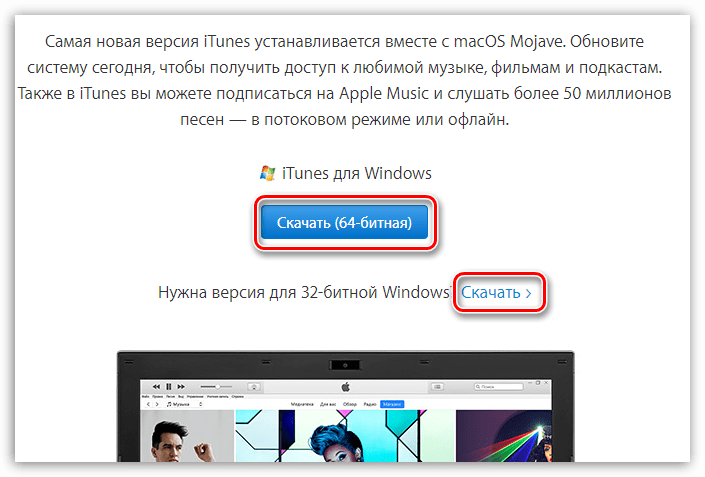
- Перейдите на официальный сайт Apple, воспользовавшись ссылкой, представленной в начале этой статьи. В нашем случае на компьютере используется 64-разрядная ОС Windows, поэтому сайт Apple сразу предлагает загрузить Айтюнс для данной конфигурации операционной системы. Если же вам требуется 32-битная версия iTunes, чуть ниже выберите пункт «Скачать».
Обратите внимание! На ваш компьютер, помимо программы iTunes, будет установлено и другое программное обеспечение от Apple. Данные программы не рекомендуется удалять, иначе вы сможете нарушить корректную работу iTunes.
Если процедура установки iTunes на компьютер увенчалась неудачей, в одной из наших прошлых статей мы рассказывали о причинах и возникновения подобных проблем и их решении.
Способ 2: Microsoft Store
Для пользователей Windows 10 подготовлено оптимизированное приложение iTunes, которое фактически ничем не отличается от версии для рабочего стола. Загрузить его можно бесплатно из магазина Microsoft Store.

iTunes – отличная программа для работы с медиаконтентом, а также синхронизации яблочных устройств. Следуя этим простым рекомендациям, вы сможете установить ее на свой компьютер и немедленно приступить к использованию.
Источник https://compsch.com/iphone/chto-takoe-itunes-dlja-chego-nuzhen-i-kak-im.html
Источник http://myapples.ru/itunes/ustanovit-na-kompyuter
Источник https://lumpics.ru/how-to-install-itunes/